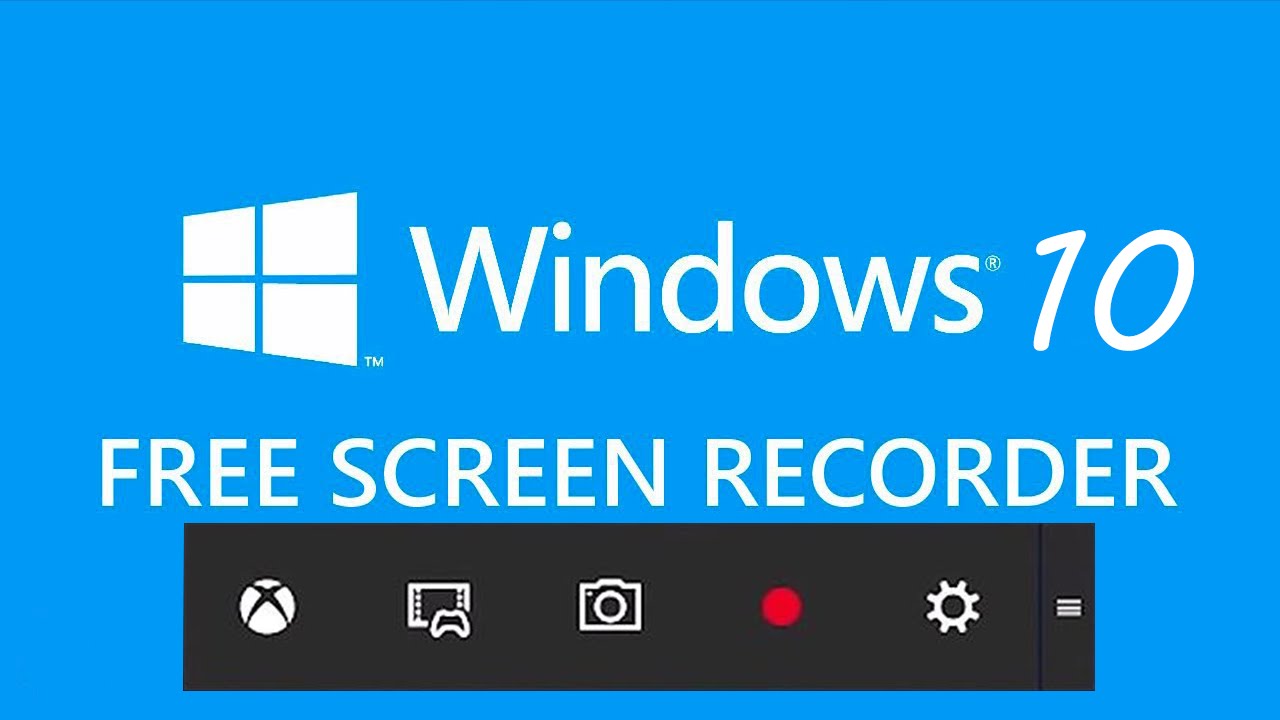
Nếu đang sử dụng Windows 10, bạn có thể tận dụng nhanh thanh công cụ dành cho game thủ để ghi lại màn hình mà không cần cài đặt thêm các phần mềm bên ngoài
Về cơ bản, thanh công cụ này sẽ bao gồm 5 nút chức năng là mở ứng dụng Xbox, chụp ảnh màn hình (Win + Alt + PrtScn), ghi hình trước đó 30 giây (Win + Alt + G), tùy chỉnh các thiết lập và bắt đầu hoặc dừng việc quay phim màn hình (Win + Alt + R).


Để thực hiện việc ghi hình, đầu tiên bạn hãy nhấn Win + G, sau đó tiếp tục sử dụng tổ hợp phím Win + Alt + R để bắt đầu quay, tương tự như vậy nếu muốn dừng lại. Theo các thử nghiệm của người viết thì tính năng này hoạt động tốt trên Google Chrome, Firefox và các ứng dụng có sẵn trên máy tính như Notepad, Spotify.
Chúc các bạn có những video quay màn hình cực hữu ích với công cụ này
CHỦ ĐỀ TƯƠNG TỰ
- ASUS BlackFriday 2024: Săn Sale Laptop AI, ROG Ally Và Laptop Gaming AI Mạnh Nhất
- Laptop AI Zenbook DUO Rò Rỉ Cấu Hình: Intel Core Ultra 9 285H/2TB/Giá 3679USD Tại UAE
- Tại sao dùng Outlook mới của Windows 11 tốt hơn Mail & Calendar
- Nhận Code Sonic Frontiers Khi Mua ROG Ally Và Ally X Mùa BlackFriday
- CTKM: ĐẠI TIỆC ROG GIÁNG SINH LY KỲ





